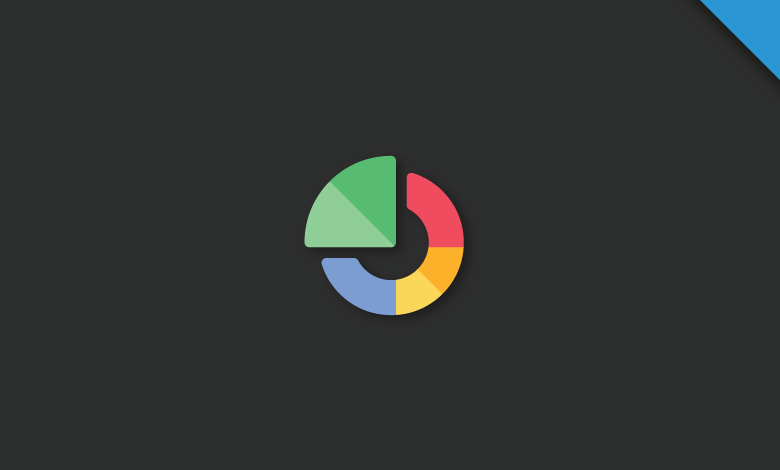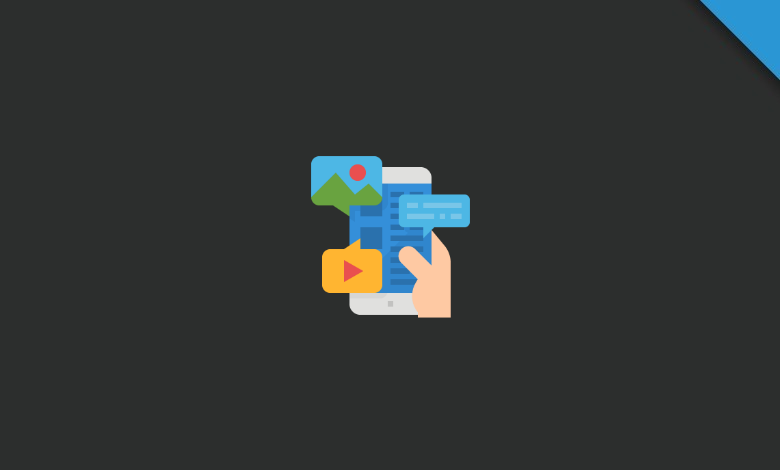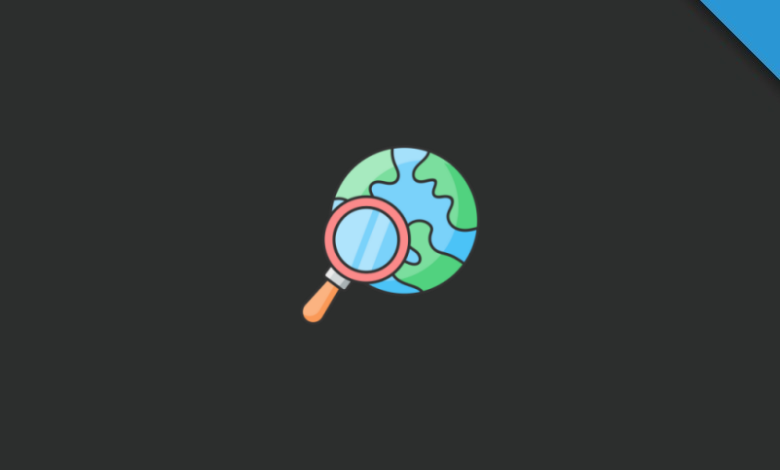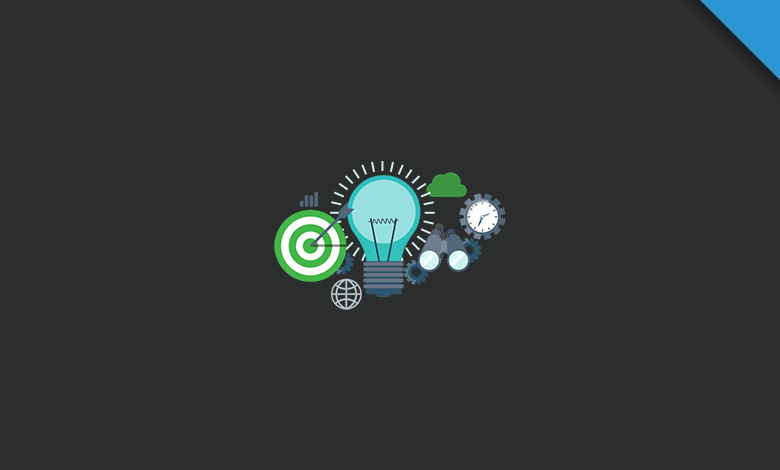Dünya üzerindeki web sitelerin yaklaşık 4 milyonunda WordPress kullanılmaktadır. Basit arayüzü, sürekli geliştirilen sistemi ile tercih edilen WordPress SEO anlamında da gerçekten başarılı olabilecek alt yapıya sahip sistemlerden bir tanesidir.
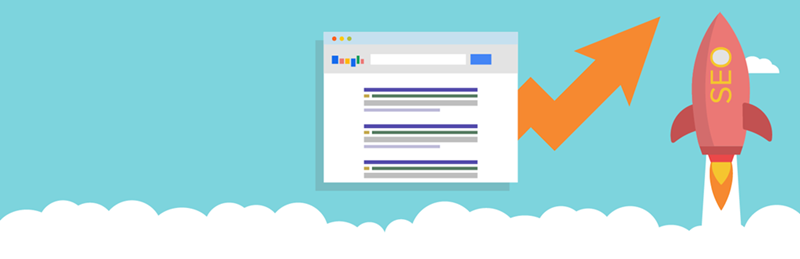
SEO ve WordPress arasında en çok kullanılan SEO eklentilerinden bir tanesi olan “All in One SEO Pack” nasıl kullanılır? Yapılması gereken ayarlar hangileridir? Bu içeriğimiz de cevap verdik. All in One SEO eklentisinin ücretsiz sürümü mevcut, bu sürümün içerisinde sitenizi başarıya taşıyacak çoğu şey bulunuyor. Daha profesyonel ilerlemek istiyorum derseniz 57$ eklentiyi satın alabilirsiniz.
All in One SEO Pack Kullanımı
1 – Genel Ayarlar Kısmı
Wordpress > Eklentiler kısmından bu eklentiyi kurduktan sonra sol WordPress menüsünde All in One SEO eklentisi yer alacaktır, buna tıkladığınız taktirde önünüze ayarları yapabileceğiniz genel ayarlar ve diğer ayarlar önünüze gelecektir. En üst kısımda yer alan genel ayarlar kısmı olduğu gibi kullanılmalıdır. Canonical URLs kısmı sitenizde daha önce yayınlanmış olan bir URL’nin tekrardan yayınlanmasına engel olur.
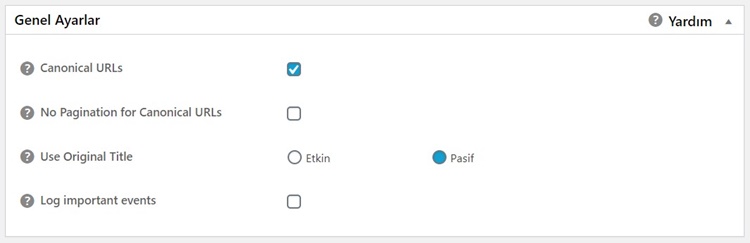
2 – Ana Sayfa Ayarları
All in One SEO Pack eklentisinin önemli kısımlarından birisidir. WordPress Genel ayarları ve sabit bir ön ana sayfa dahil olmak üzere o kısımlara girdiğiniz başlık ve açıklamalar geçersiz olacaktır. Eklentiyi kurduktan son ‘ Ana Sayfa Başlığı ‘ ve ‘ Ana Sayfa Açıklaması ‘ kısmına kendinize özgü ve en fazla başlık 57, açıklama 160 karakterden oluşan açıklamalarınızı girmeniz gerekmektedir.
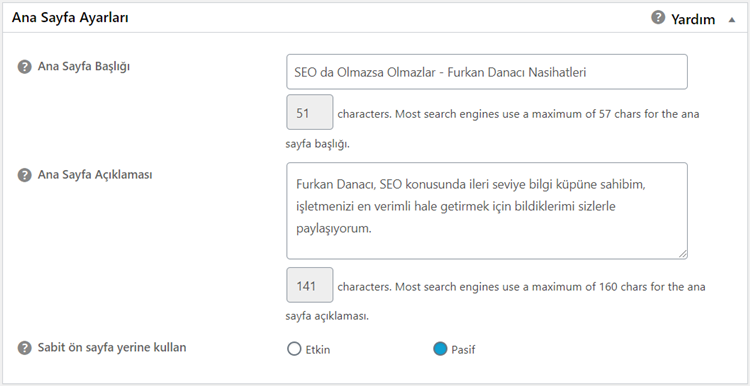
3 – Başlık Ayarları Bölümü
Bu kısımda ki ayarların kullanımı son derece basittir. Ana Sayfa veya Kategori başlıklarınızın nasıl yapılanmasını istiyor iseniz, ona göre düzenleyebilirsiniz. Kısaca arama Google’da, arama motorlarında sayfanızın nasıl çıkacağını belirlemiş olursunuz.
Örneğin: ‘ %category_title% | %site_title% ‘ Kategori başlığınız ve Site Başlığınız gözükecektir. Sadece kendi attığınız kategori başlığı olsun derseniz %site_title% kısmını silmeniz yeterli olacaktır.
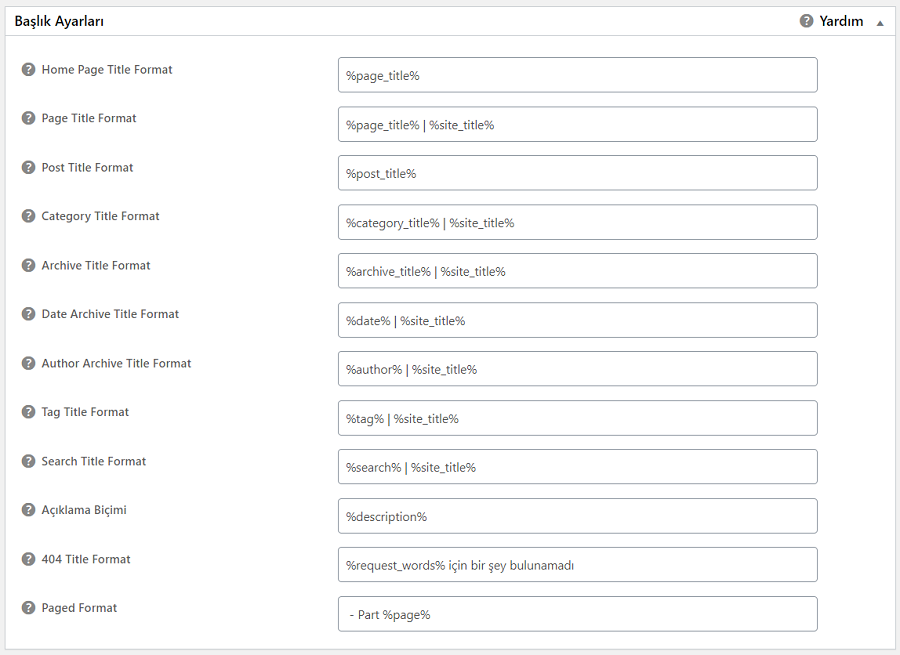
4 – Content Type Settings Kısmı
Bu kısımda ‘ Yazılar ‘ ve ‘ Sayfalar ‘ kısmı işaretli olacaktır. Bu kısım herhangi bir yazı veya sayfa eklerken yazının alt kısmında yer alan başlık ve açıklama kısmını düzenlemenize ve ön izlemenize yardımcı olacaktır.
5 – Görünüm Ayarları Bölümü
Bu bölüm eklentide olmasa da olurmuş diyebiliriz 🙂 Yine olduğu gibi kalabilir, aşağıda işaretlediğimiz kısmı sayfa ve yazılarda görünmesini sağlıyor.

6 – Web Yöneticisi Doğrulama Kısmı
Bu kısım size arama motorlarının Google (Google Search Console), Bing (Webmaster Tools) gibi takibini sağlamanızda yardımcı oluyor. Hemen altında yer alan Google Analytics izleme kodunuzu da yapıştırabilirsiniz.
7 – Noindex Ayarları Bölümü
Bu kısmın ayarları da varsayılan olarak karşımıza çıkmaktadır. Bu alanda indexe kapamak veya açmak istediğiniz alanları açabilirsiniz. Tavsiyemiz alanların olduğu gibi kalmasıdır. Benim kullandığım ayarlar aşağıda ki gibidir.
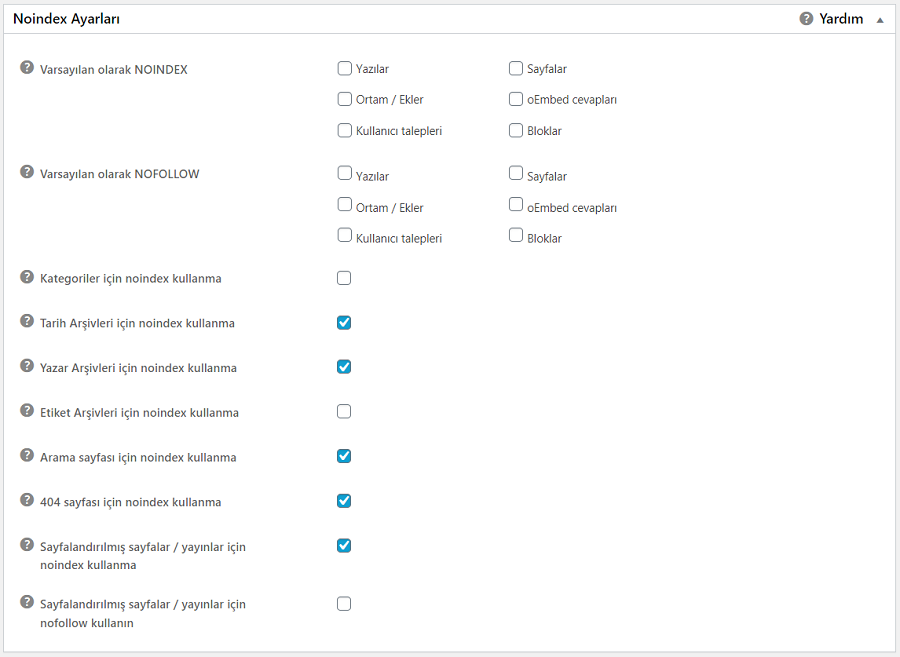
8 – Gelişmiş Ayarlar Kısmı
Bu bölüm olduğu gibi kalmalıdır. Açıklamaları Otomatik Oluştur, Sayfalandırılmış Sayfaların Açıklamalarını Kaldır gibi seçenekler bulunan bu kısımda ki seçenekler önerilmemektedir.
All in One SEO Pack Site Haritası Kurulumu
Az önce All in One SEO Pack ayarları ve ayarların ne anlama geldiğini öğrenmiş olduk. Şimdi All in One SEO Pack eklentisi içerisinde bulunan XML site haritası ile içeriğimize devam edelim. Yine sol menü kısımda bulunan All in One SEO > Özellik yöneticisi kısmından ‘ XML Site Haritası ‘ yükleyebilirsiniz. Daha sonra varsayılan ayarlar bazı seçenekler gelecektir. Aşağıda ki gibi yapmanız tavsiyemdir. Gereksiz indexler ve çöp sayfalar bu şekilde oluşmayacaktır.
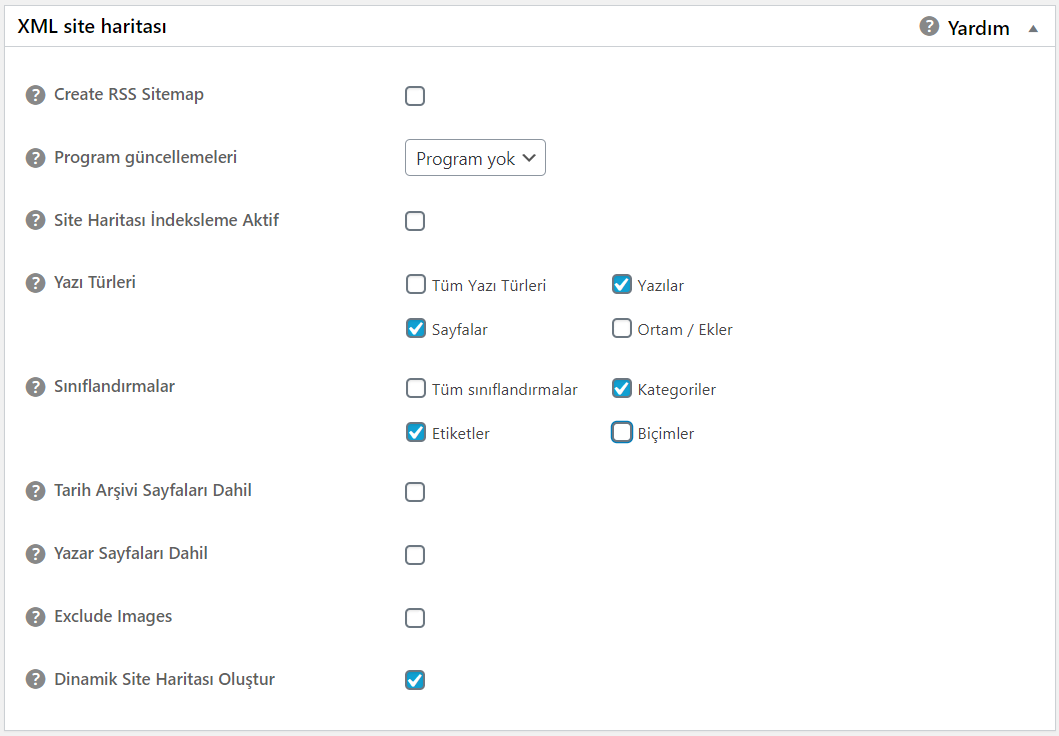
All in One SEO Kurulumu Tamamlandı
SEO konusunda gerçekten başarılı bir eklenti olan All in One SEO Pack kullanımı ve en mantıklı olan ayarları bu içeriğimiz de öğrenmiş olduk. Eklenti ile aklınıza takılan herhangi bir soru olur ise yorum olarak bildirebilirsiniz, cevaplamaktan mutluluk duyacağım, sağlıcakla kalın 🙂